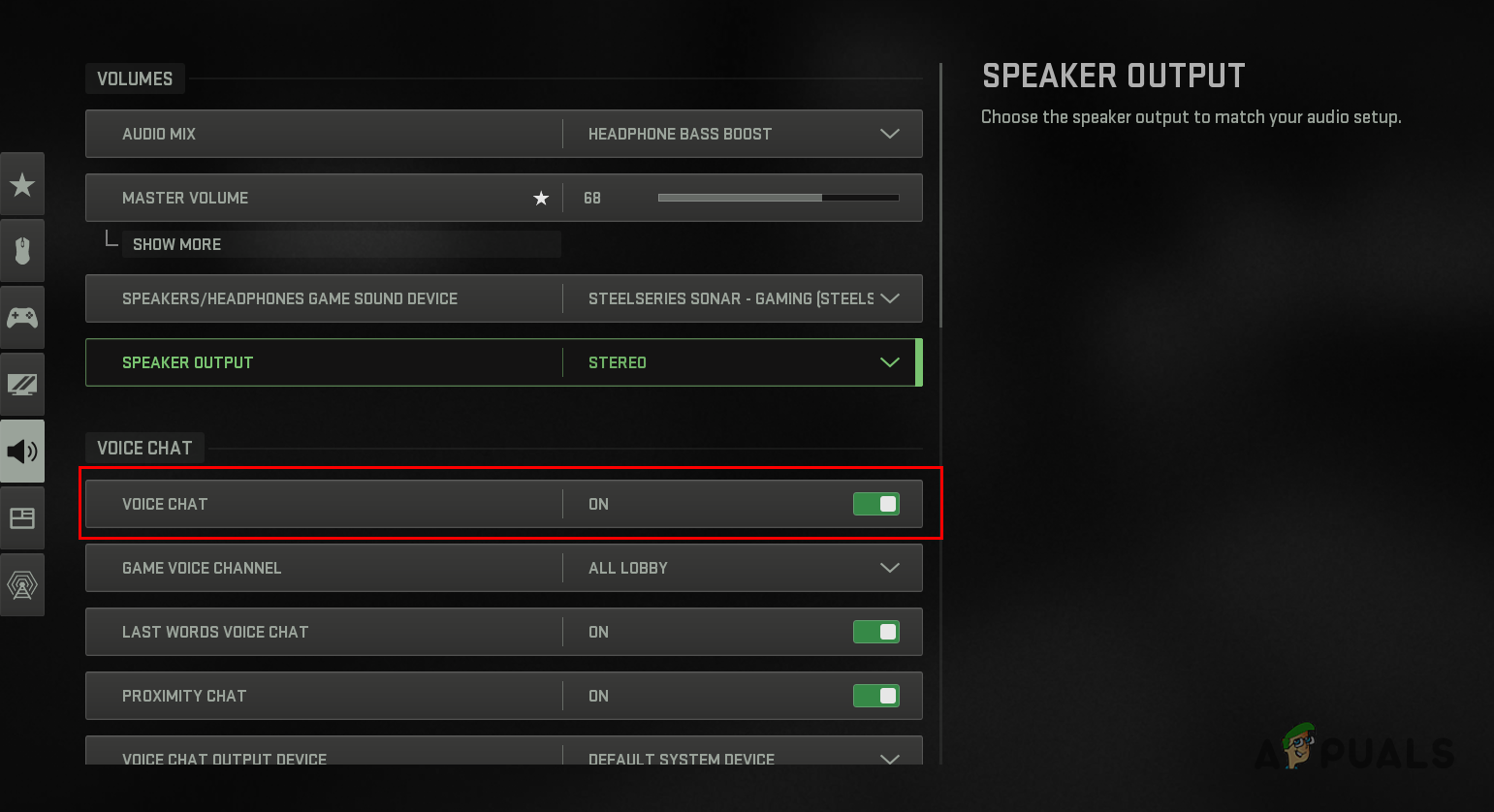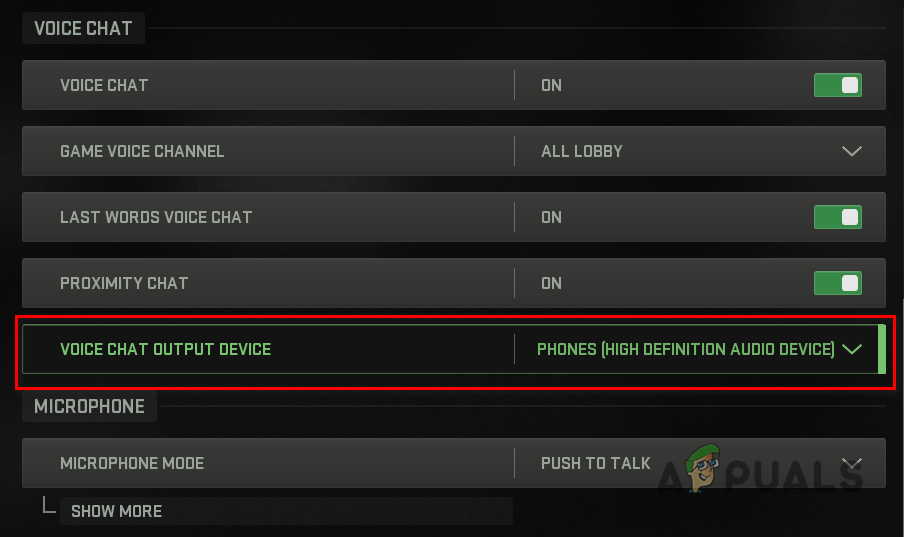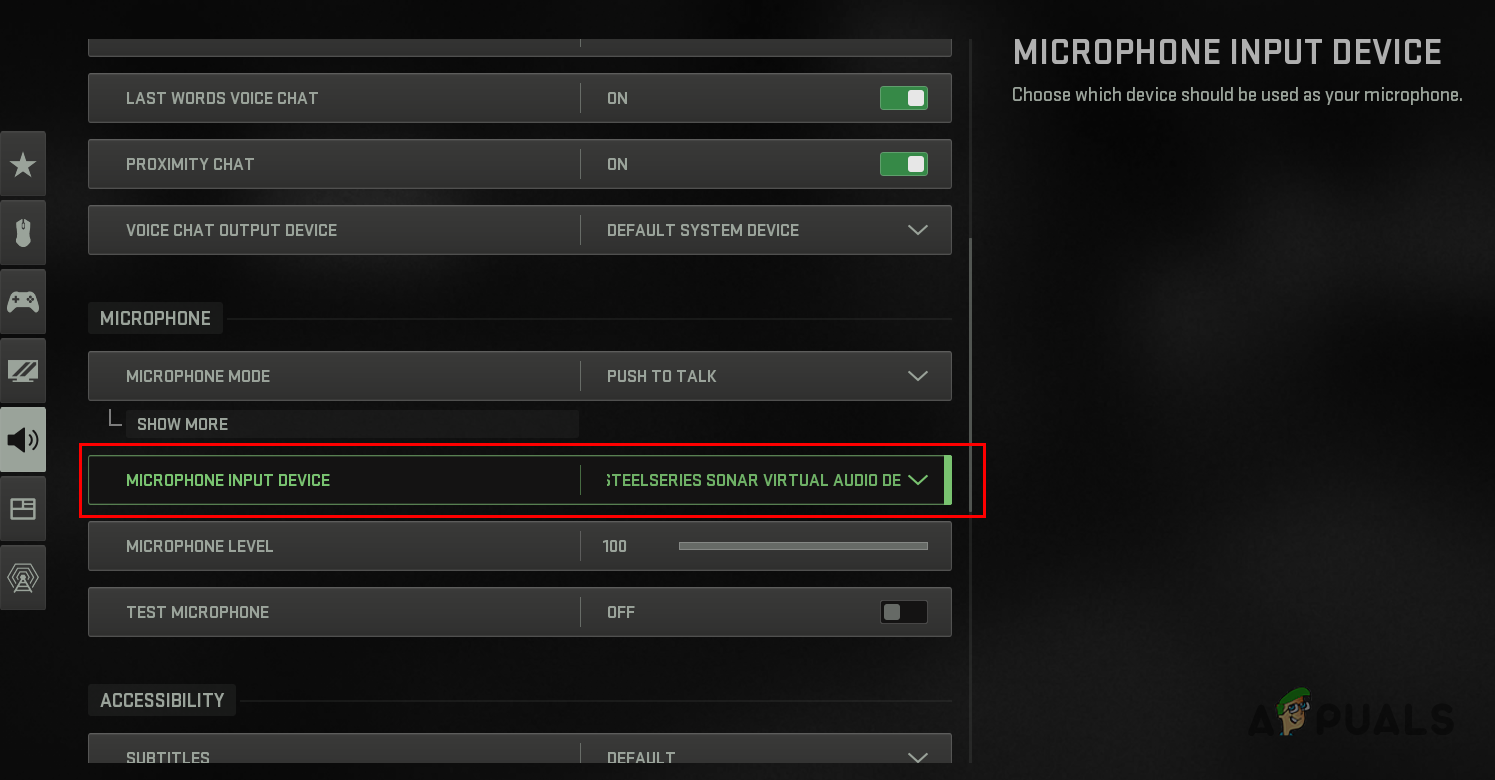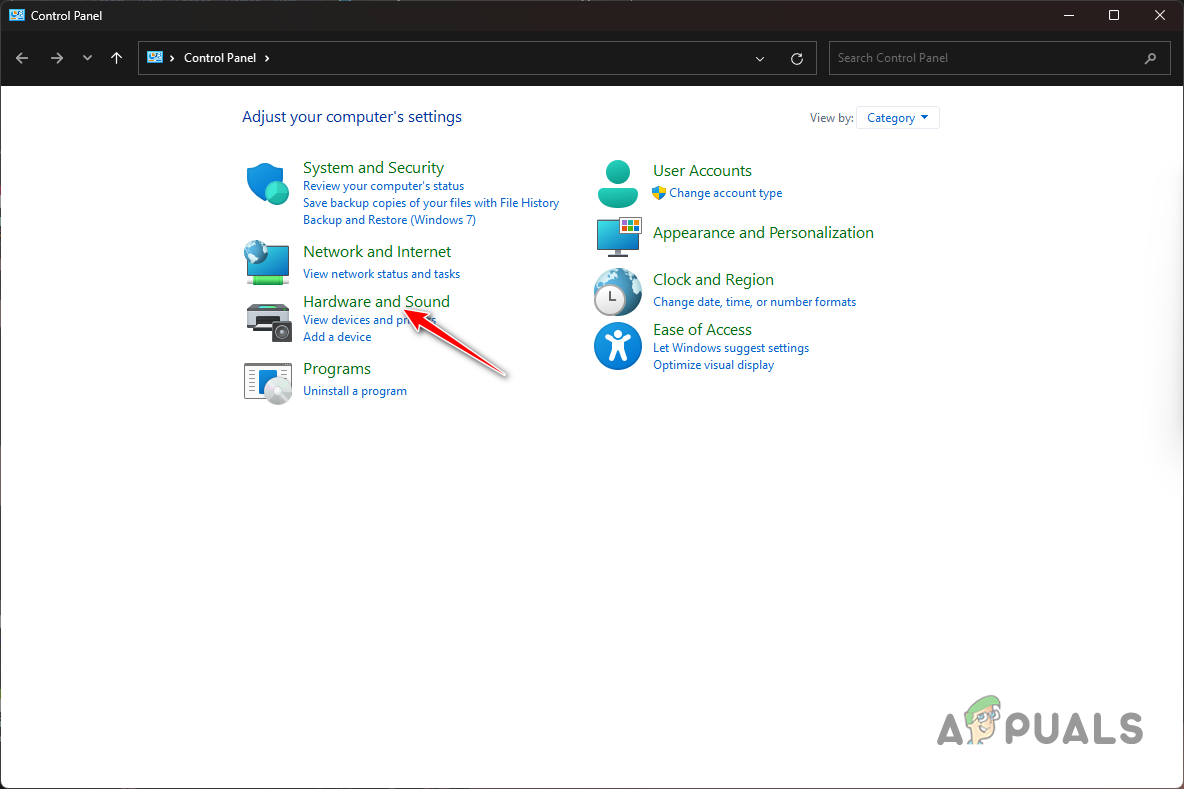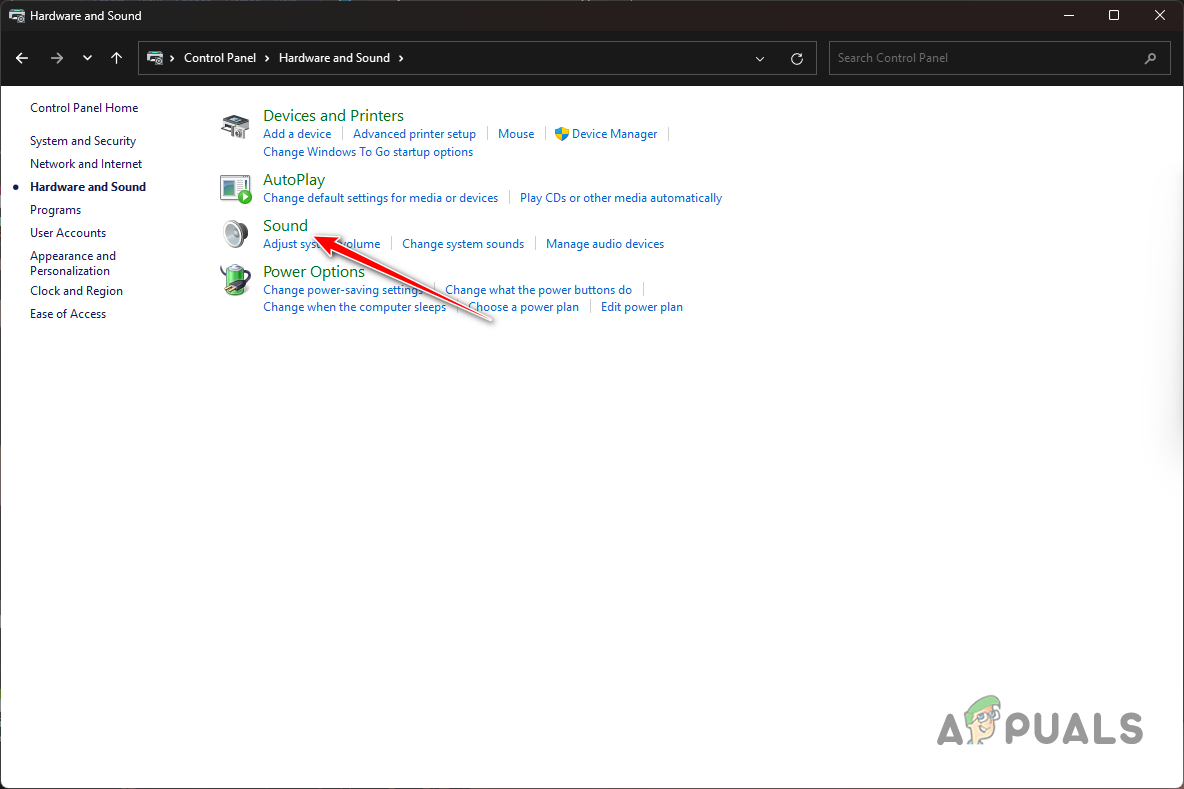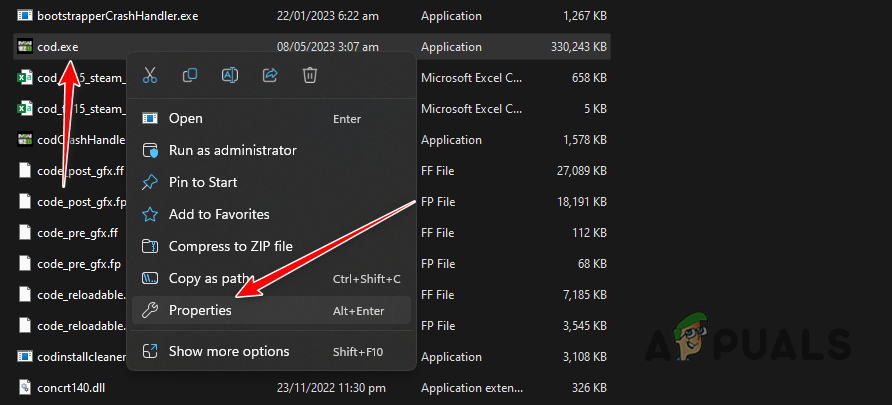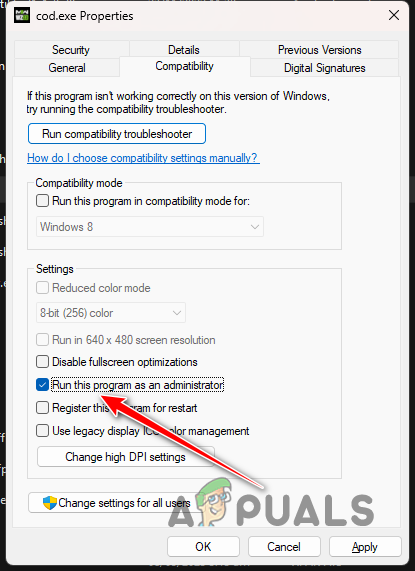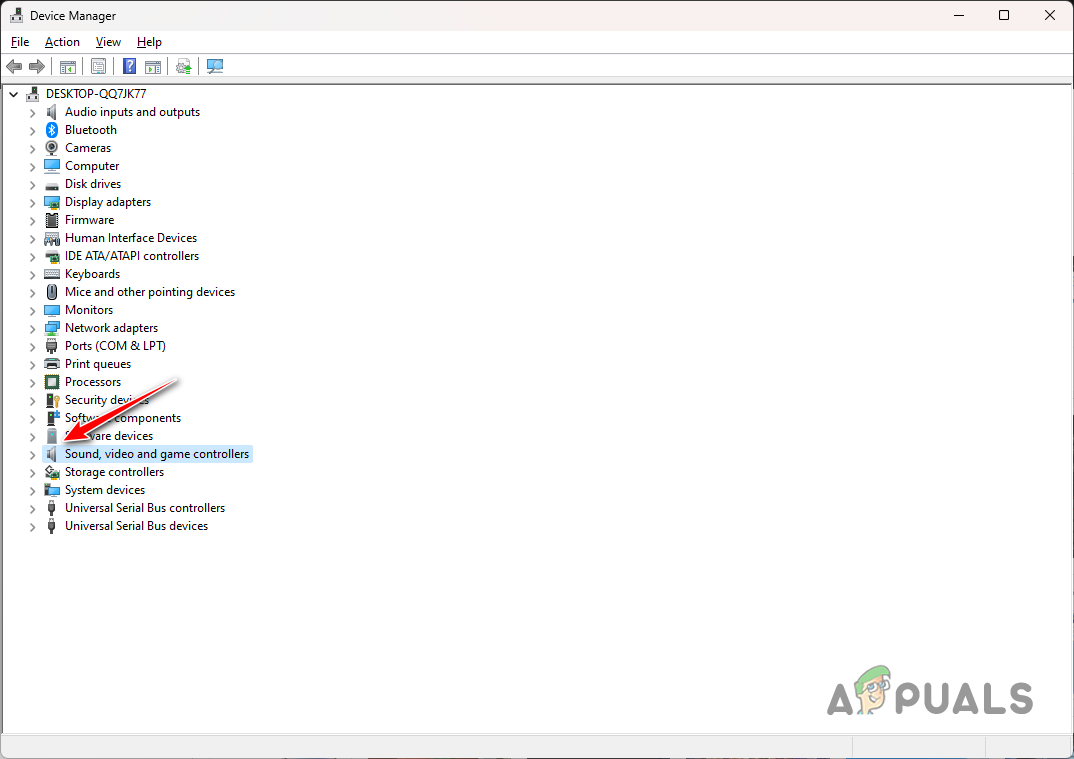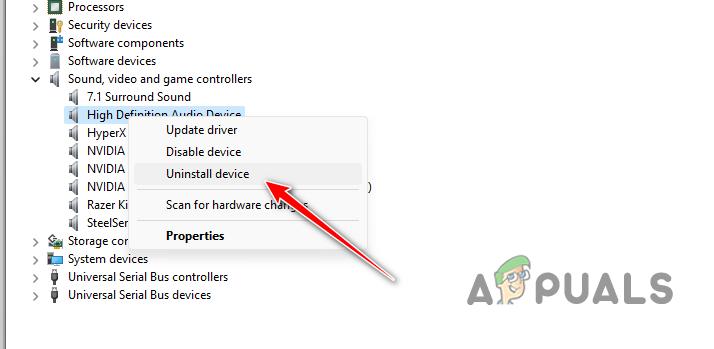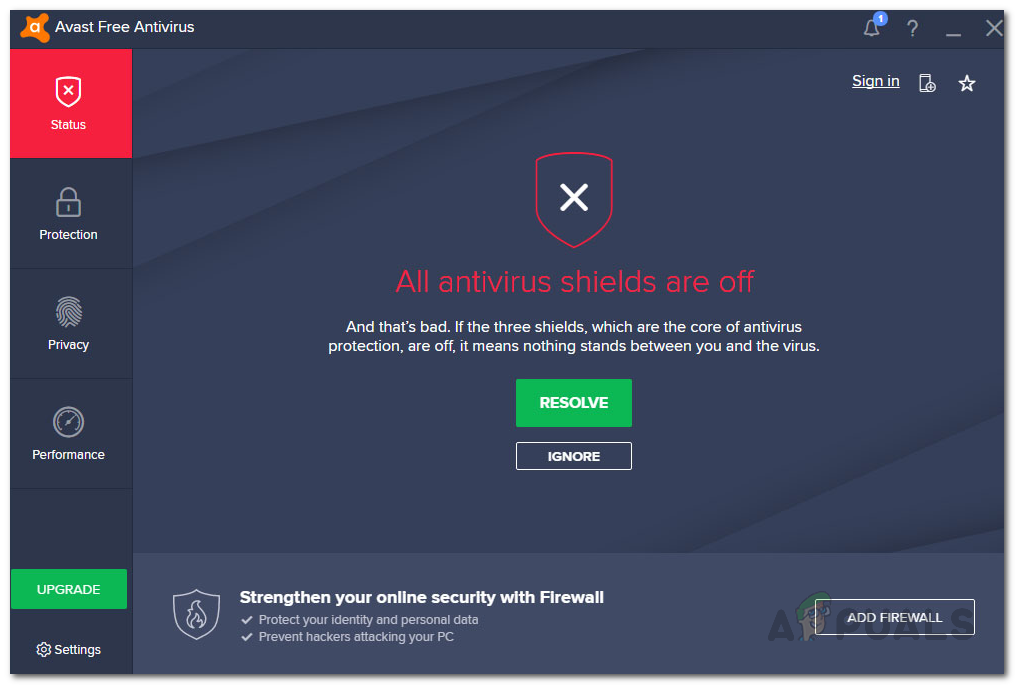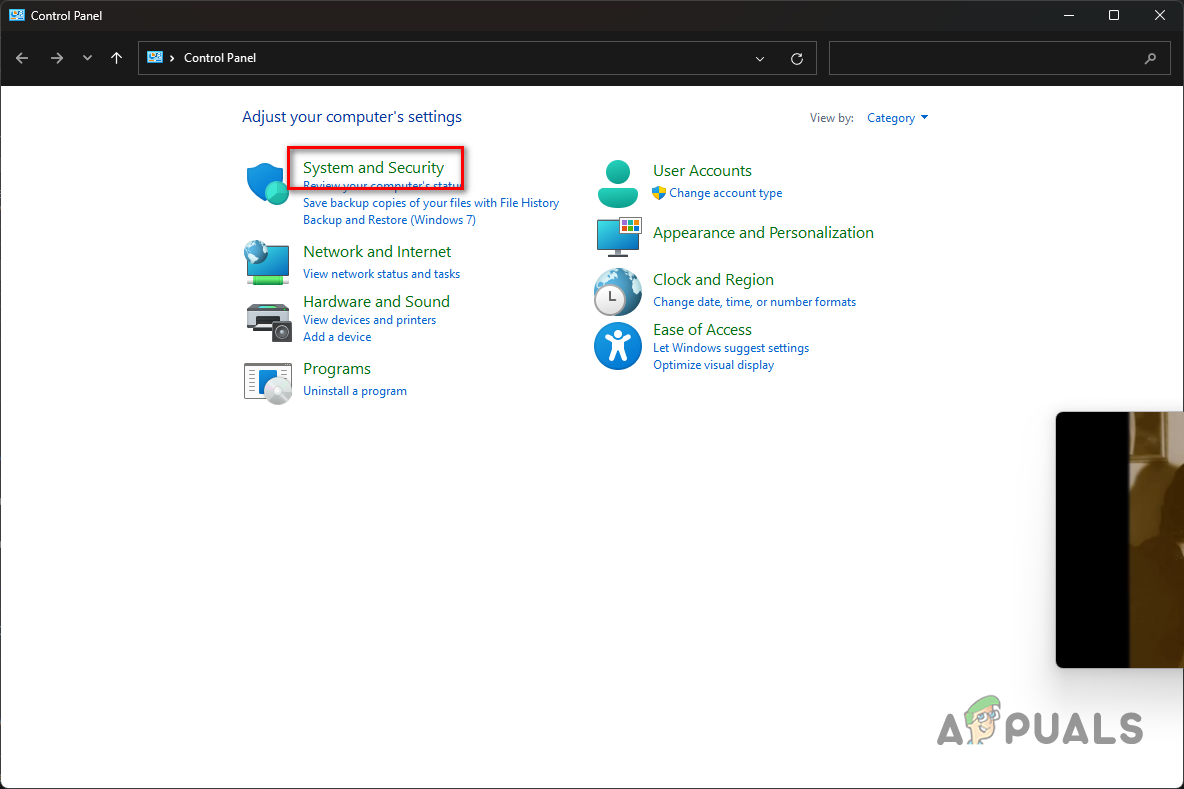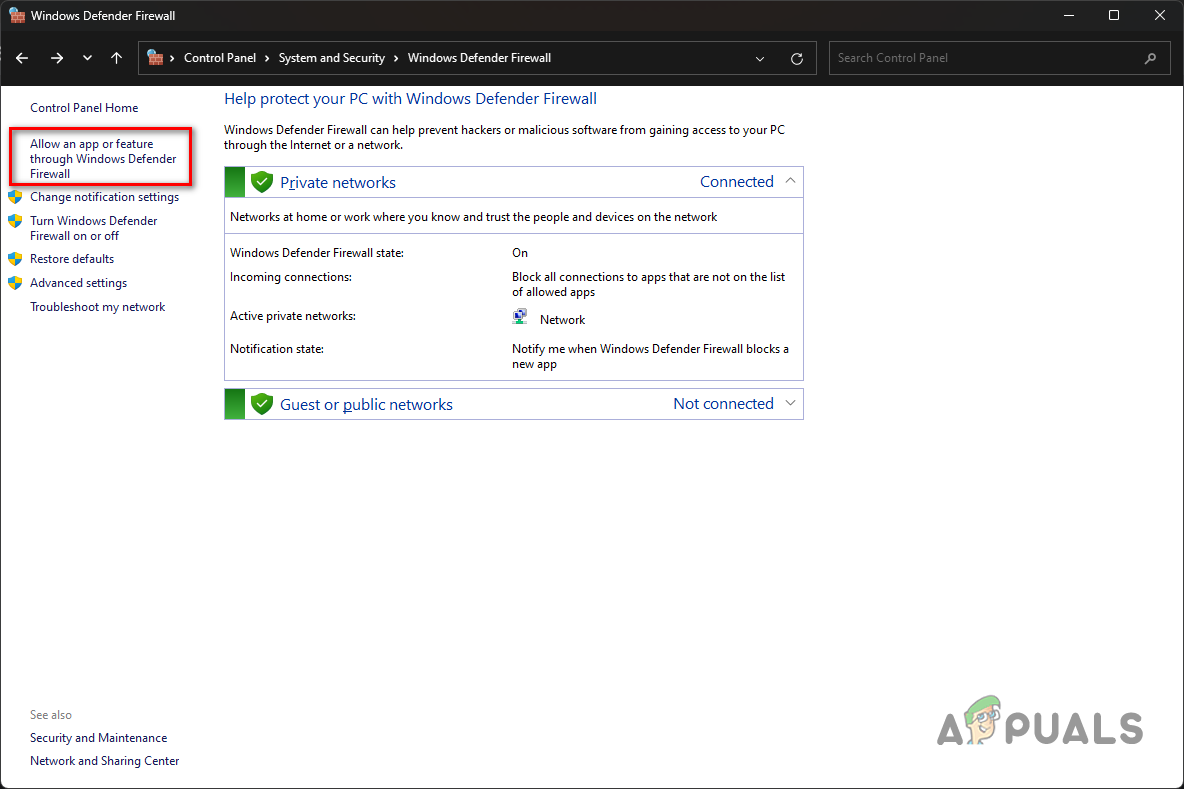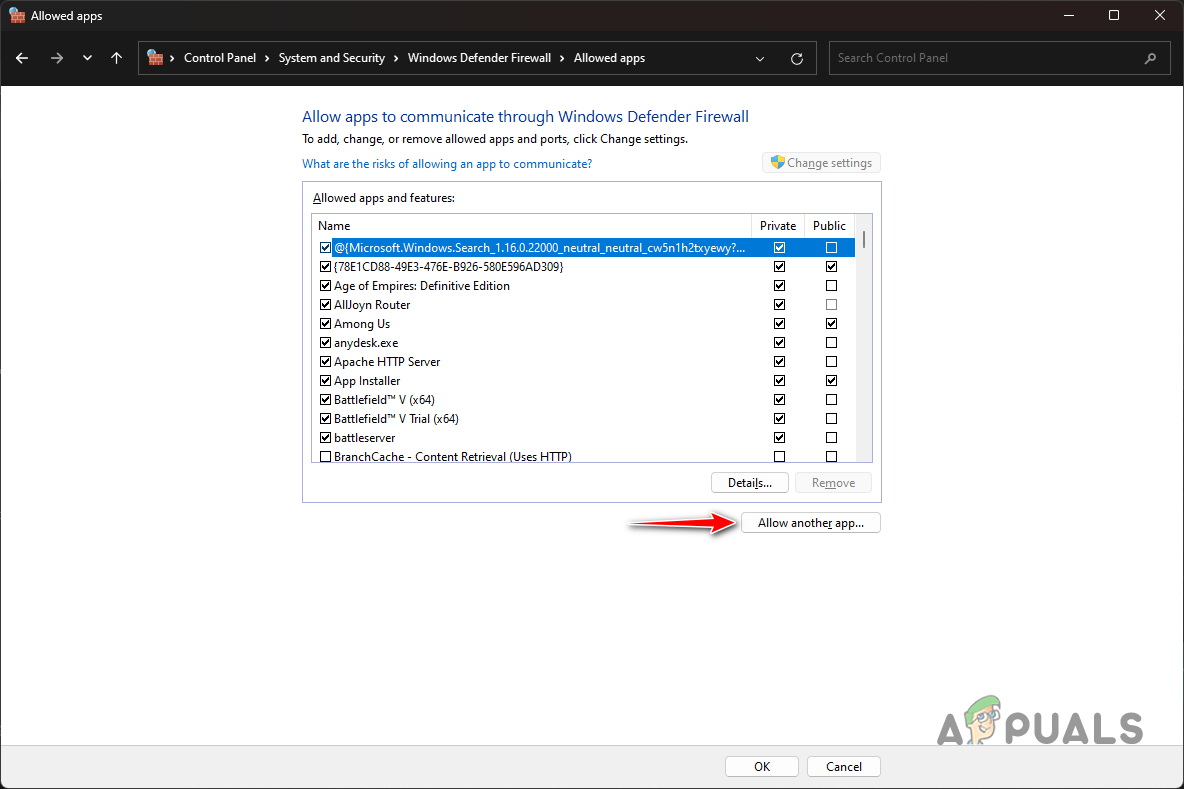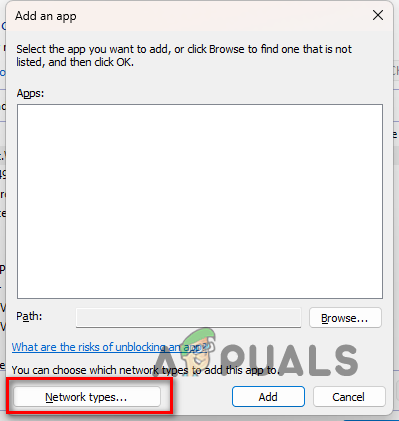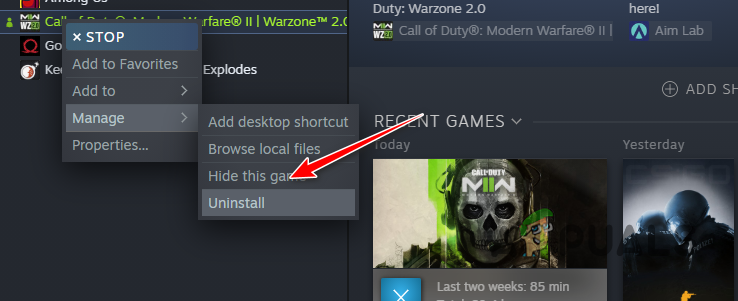Comment réparer le service vocal moderne Warfare 2 Erreur indisponible | Pcgamesn, correctif: service vocal indisponible dans Call of Duty MW 2 sur PC.
Correction: «Service vocal indisponible» dans Call of Duty MW 2 sur PC
Si tout le reste a échoué, vous devrez recourir à la désinstallation du jeu depuis votre ordinateur, puis à le télécharger à nouveau. Une nouvelle copie du jeu sur votre ordinateur est susceptible d’atténuer le problème en question. Pour désinstaller le jeu via Steam, suivez les instructions ci-dessous:
Comment réparer l’erreur indisponible du service vocal de la guerre moderne 2
Le Service vocal de guerre moderne 2 indisponible Le message d’erreur est à l’origine des joueurs lors de la lecture du jeu multijoueur avec des amis. Lorsque vous faites équipe avec ceux que vous connaissez ou même un hall d’étrangers, la communication est vitale pour gagner dans le jeu FPS, vous voudrez donc naturellement résoudre ce problème dès que possible.
Il pourrait y avoir toute une série de raisons pour lesquelles vous recevez l’erreur indisponible du service vocal moderne Warfare 2. Cela pourrait être une interférence dans vos paramètres actuels en jeu, votre logiciel antivirus étant trop sensible, ou peut-être même un problème plus important avec Modern Warfare 2. Si c’est ce dernier, il existe des moyens de contourner le problème, et nous les avons répertoriés ci-dessous.
Fixation du service vocal Modern Warfare 2 Invivable Erreur
Nous allons entrer dans un peu plus de détails sur chacun de ces points, mais voici une liste de contrôle de toutes les façons dont vous pouvez réparer l’erreur indisponible du service vocal de Warfare 2 moderne sur la version PC:
- Vérifiez pour voir si votre microphone est muet, à la fois sur le casque lui-même et dans le jeu.
- Vérifiez les paramètres audio de votre jeu – Êtes-vous dans le bon canal vocal et avez-vous activé le push-to-talk?
- Redémarrer la guerre moderne 2.
- Redémarrez votre PC.
- Exécutez le jeu en mode sans échec pour voir si vos paramètres personnalisés pourraient être la source du problème.
- Vérifiez que votre logiciel antivirus n’interfère pas avec votre microphone.
- Mettez à jour les pilotes de votre PC.
- Testez votre microphone avec d’autres logiciels.
- Si vous vous joignez à des amis, créez un programme alternatif pour les communications vocales, comme Discord.
- Contactez Activision Support et attendez un correctif.

Êtes-vous en sourdine?
Cela peut ressembler à un point douloureusement évident à penser, mais les microphones sont comme des imprimantes: ils font parfois des choses auxquelles vous n’attendez pas et sans avertissement préalable. Si vous êtes entré dans une réunion de zoom au cours de la dernière année et que vous avez commencé à parler, seulement pour que quelqu’un dise «vous êtes en sourdine», alors vous savez trop bien à quel point les microphones peuvent être capricieux. C’est doublement le cas si votre microphone est plus haut de gamme avec son propre bouton pour désactiver automatiquement l’appareil.
Vous devriez vérifier les paramètres de votre jeu. Pour vous assurer que vous n’obtenez aucune interruption, assurez-vous de définir votre option de périphérique de microphone sur votre microphone plutôt que sur le «périphérique système par défaut». Cela garantit qu’il n’interrompt pas votre connexion si vous branchez un autre appareil avec un microphone, comme le contrôleur PlayStation 5. Si vous rencontrez toujours des problèmes, ouvrez le lanceur dans le jeu et cliquez sur le COG pour accéder aux paramètres. Cliquez sur l’option audio et faites défiler vers les paramètres du chat vocal. Ici, vous pouvez vérifier si votre microphone fonctionne et vos paramètres généraux de chat vocal, en particulier votre mode d’enregistrement de chat vocal.
L’avez-vous éteint et encore éteint?
La fermeture et la réouverture de la guerre moderne 2 peuvent également fonctionner, mais si vous trouvez que cela ne fait que corriger les choses temporairement ou si cela ne fonctionne pas du tout, il est probable que les paroles immortelles de tous les professionnels de l’informatique puissent être la réponse. Tout d’abord, éteignez votre PC, puis reculiez après environ 30 secondes. Cela permettra à votre système de se rafraîchir, à résoudre le problème.
Vérifiez si les problèmes persistent en mode sans échec
Si les problèmes persistent, alors vos paramètres peuvent être le problème. Essayez d’exécuter le jeu en mode sans échec si le jeu s’écrase et voyez ce qui se passe. Étant donné que cette version du jeu utilise les paramètres de jeu par défaut, vous pouvez voir s’il existe des paramètres personnalisés que vous avez peut-être changés qui interfèrent avec le chat vocal.

Vérifiez vos paramètres antivirus et pare-feu
Ceux qui connaissent l’erreur, même en mode sans échec, devront commencer à chercher ailleurs des réponses. Le premier port d’appel est votre logiciel antivirus ou pare-feu. Il y a de fortes chances que cela puisse bloquer automatiquement votre microphone. La plupart des logiciels de protection comme ceux-ci vous donneront une invite s’il pense que c’est potentiellement dangereux pour votre ordinateur, alors assurez-vous de cliquer sur l’option pour permettre l’accès lors du lancement du jeu. Si ce n’est pas le cas, vous devrez plonger dans le logiciel antivirus / pare-feu pour modifier certains paramètres. Vous pouvez ajouter Modern Warfare 2 à la liste des exceptions de votre logiciel antivirus / pare-feu et voir si cela aide.
Mettez à jour vos pilotes
Si cela ne vous aide pas, vous devriez voir si votre carte graphique et votre microphone ont reçu des mises à jour du micrologiciel de ses fabricants. Utilisez GeForce Experience (NVIDIA Graphics Cards) ou AMD Radeon Update Tool (cartes graphiques AMD) pour obtenir les pilotes graphiques les plus récents. Si cela ne fonctionne pas, essayez une installation propre de vos pilotes de carte graphique pour voir si cela fonctionne.
La plupart des microphones haut de gamme de nos jours ont des lanceurs où vous pouvez facilement télécharger des mises à jour, alors assurez-vous que vous avez installé les deux. Si votre microphone est plus ancien, vous devrez peut-être entrer dans le gestionnaire de périphériques, trouver votre appareil dans l’onglet Entrées et sorties audio et cliquez avec le bouton droit sur le microphone. Vous devriez voir une option pour mettre à jour les pilotes.

Tester avec d’autres logiciels
Si tout cela ne fonctionne pas, il existe une façon sûre de voir si c’est un problème avec Modern Warfare 2 ou votre configuration de microphone. Tout d’abord, voyez si quelqu’un peut vous aider à tester votre microphone sur un autre service, comme Discord. Si vous pouvez leur parler très bien, suggérez de l’utiliser à la place. Si vous choisissez de suivre cette voie, éteignez vos paramètres de microphone dans Modern Warfare 2 avant de continuer.
Ce n’est pas parfait, car vous ne pourrez parler qu’à vos amis plutôt qu’à toute l’équipe, mais c’est mieux que rien. Cela ne fonctionnera pas non plus pour la configuration de tout le monde, surtout si vous jouez avec des amis à l’aide de Crossplay Modern Warfare 2. Cela dit, il semble que les utilisateurs de PlayStation 4 connaissent également des problèmes de «continuité audio», afin qu’ils puissent être prêts à utiliser un service alternatif.
Contactez Activision Support et attendez un correctif
Si cela ne fonctionne toujours pas après tout cela, il vaut la peine de contacter Activision Support pour voir s’il y a quelque chose qu’ils peuvent vous dire de leur côté. Assurez-vous de détailler chaque étape que vous avez franchie jusqu’à présent, et ils peuvent être en mesure d’aider à d’autres étapes uniques à votre configuration. Il y a de fortes chances que vous ne soyez pas la première personne à demander de l’aide sur cette situation, comme le montre ce tweet.
Si vous avez toujours des problèmes, malheureusement, cela devient un jeu en attente. Étant donné que ce problème affecte de nombreuses personnes, une correction de l’erreur «service vocal non disponible» apparaîtra probablement plus tôt que tard. En attendant, bricolez avec vos paramètres modernes de Warfare 2 pour vous assurer que vous avez des options optimales sélectionnées. Vous devriez également vous entraîner avec les meilleurs canons de Warfare moderne, car une bonne communication ne vous aide que si vous êtes également rapide sur le tirage.
Dave Irwin Dave est partiel à un peu d’âmes sombres ou de monstre Hunter Rise, et s’il ne joue pas à des jeux de combat comme Street Fighter 6, vous le trouverez en éliminant ses animaux de compagnie bien-aimés dans Diablo 4, en explorant l’espace dans Starfield et le monde fantastique de la porte de Baldur 3.
Network n Media gagne la commission des achats éligibles via Amazon Associates et autres programmes. Nous incluons des liens d’affiliation dans des articles. Voir les termes. Les prix corrects au moment de la publication.
Correction: «Service vocal indisponible» dans Call of Duty MW 2 sur PC
Le “Service vocal indisponible»Message d’erreur dans Call of Duty: Modern Warfare II se produit pendant les jeux en ligne ou multijoueur. Ce problème est souvent causé par des paramètres audio erronés, des pilotes audio défectueux sur votre ordinateur, ou des périphériques d’entrée et de sortie incorrects sélectionnés dans les paramètres du jeu.
De plus, une autre raison qui peut causer ce problème est l’application antivirus sur votre ordinateur. Ceci est assez courant pour les programmes de sécurité tiers, car ils restreignent l’accès à certaines applications exécutées dans l’environnement Windows.
Dans le cas des consoles, le problème peut souvent être connecté aux paramètres vocaux. Le problème peut survenir sur une PlayStation si vous avez l’option «Mute Game Voice Chat» activée. Dans cet article, nous vous guiderons à travers un certain nombre de méthodes qui démontrent comment éliminer le message d’erreur «Service vocal indisponible».
1. Activer le chat vocal.
La première chose que vous devez faire lorsque vous commencez à résoudre le problème en question est de vous assurer que le chat vocal n’est pas désactivé à partir du menu des paramètres du jeu. Si la fonction de chat vocale est désactivée à partir du menu Paramètres, vous ne pourrez naturellement pas l’utiliser, ce qui peut inviter le service d’erreur indisponible non disponible.
Vous pouvez vérifier la fonction de chat vocale assez facilement via les paramètres audio du jeu. Suivez les instructions ci-dessous pour activer le chat vocal dans Call of Duty: Modern Warfare II.
- Tout d’abord, ouvrez le jeu sur votre PC.
- Après cela, accédez à Paramètres menu en cliquant sur le icône de l’équipement Dans le coin supérieur droit.
- Dans le menu des paramètres, choisissez l’audio.
- Dans la section Paramètres audio, localisez le Chat vocal option.
- Assurez-vous qu’il est réglé sur SUR.
- Appliquez le changement s’il était désactivé. Vous devriez maintenant pouvoir utiliser la fonction de chat vocale.
2. Vérifiez les paramètres du chat vocal.
Si vous rencontrez le problème même avec l’option de chat vocale activée, vous devez vous assurer que vos paramètres audio dans le jeu sont corrects. Souvent, lorsque les paramètres audio du jeu seront mal configurés, vous ne pourrez pas entendre le jeu du jeu ou communiquer avec d’autres joueurs.
Cela se produit souvent lorsque le jeu essaie d’utiliser les mauvais périphériques d’entrée et de sortie sur votre ordinateur. Dans un tel scénario, la sélection des appareils de lecture et d’entrée appropriés dans les paramètres audio du jeu devrait résoudre le problème pour vous. Pour ce faire, suivez les instructions ci-dessous:
- Tout d’abord, ouvert Call of Duty Modern Warfare II sur ton ordinateur.
- Après cela, cliquez sur le Icône des paramètres dans le coin supérieur droit pour afficher le menu des paramètres.
- Aller vers l’audio paramètres.
- Dans les paramètres audio, localisez le Périphérique de sortie de chat vocal option.
- Assurez-vous que le dispositif de lecture correct est sélectionné ici.
- Après cela, dans les paramètres du microphone, assurez-vous que le jeu utilise le bon Dispositif d’entrée de microphone.
- Une fois que vous avez fait cela, cliquez Appliquer et redémarrer le jeu. Voyez si cela résout le problème.
3. Redémarrez votre ordinateur.
Si la modification des paramètres de chat vocale dans le jeu ne résout pas le problème pour vous, il est possible que votre microphone ou votre casque fonctionne mal. Dans un tel scénario, vous pouvez résoudre le problème en redémarrant votre ordinateur. Le redémarrage du PC réinitialisera les appareils connectés à votre ordinateur, et les pilotes seront rechargés, ce qui peut souvent résoudre ces incohérences.
Par conséquent, si vous n’avez pas encore redémarré votre ordinateur, allez-y et effectuez un redémarrage du système pour réinitialiser les appareils audio sur le démarrage suivant. Une fois que votre PC s’est approfondi, Open Call of Duty: Modern Warfare II et voyez si cela résout le problème indisponible du service vocal. Si le problème persiste, passez à la méthode suivante ci-dessous.
4. Tester les appareils audio.
Dans certains scénarios, le problème peut survenir en raison d’un problème matériel avec les appareils audio sur votre ordinateur. Cela peut se produire avec le temps lorsque le cycle de vie des composants à l’intérieur de vos appareils atteint sa limite. Alternativement, une mauvaise utilisation ou des dommages à votre casque ou à votre microphone peut également entraîner leur dysfonctionnement et cesse pour fonctionner.
Par conséquent, il est important de s’assurer que votre microphone et vos écouteurs ne sont pas endommagés et fonctionnent correctement. Il existe différentes façons de tester les périphériques d’entrée et de sortie sur votre ordinateur. Pour commencer, si vous pouvez entendre le son dans le menu du jeu ou tout autre média, votre casque n’est pas le problème. Pour vérifier votre microphone, accédez au menu Sound Paramètres pour voir s’il ramasse une entrée.
Suivez les instructions ci-dessous pour vérifier votre capture de microphone:
- Tout d’abord, ouvrez le Panneau de contrôle en le recherchant dans le menu Démarrer.
- Dans le menu Démarrer, cliquez sur le Matériel et son option.
- Après cela, cliquez sur le Son Option fournie.
- Sur la fenêtre qui apparaît, passez à la Enregistrement languette.
- Localisez votre microphone et commencez à en parler.
- Si la niveau audio À côté de lui augmente, votre microphone ramasse l’entrée. Si la niveau audio ne monte pas, il y a quelque chose qui ne va pas avec votre microphone, et il ne peut pas prendre aucune entrée.
5. Exécutez la merde de la merde moderne 2 en tant qu’administrateur.
Dans certains cas, le problème peut provenir de si le processus de jeu manque d’autorisations suffisantes pour accéder aux appareils requis dans l’environnement Windows. Lorsque cela se produit, vous pouvez facilement résoudre le problème en accordant le processus de jeu des privilèges administratifs.
Lors du démarrage du processus de jeu avec des autorisations administratives, il permettra à l’accès correctement aux périphériques audio sur votre ordinateur et de remplacer toutes les restrictions imposées par d’autres applications. Pour exécuter le jeu avec des privilèges administratifs, veuillez suivre les instructions fournies ci-dessous:
- Tout d’abord, ouvrez le Explorateur de fichiers fenêtre.
- Après cela, accédez au répertoire d’installation de Call of Duty Modern Warfare II.
- Dans le dossier d’installation, cliquez avec le bouton droit sur le la morue.exe Fichier et choisir Propriétés du menu déroulant.
- Dans la fenêtre Propriétés, passez à la Compatibilité languette.
- Là, vérifiez le «Exécutez ce programme en tant qu’administrateur » cocher et cliquer Appliquer.
- Enfin, cliquez sur “D’ACCORD«Et ouvrez le jeu grâce à votre client respectif. Vérifiez si cela résout le problème.
6. Réinstallez les pilotes audio.
Une autre cause potentielle du message d’erreur en question pourrait être les pilotes audio installés sur votre ordinateur. Dans certains scénarios, les fichiers de pilote audio sur votre ordinateur peuvent être endommagés en raison d’une mise à jour récente, ce qui peut conduire au malfaits des pilotes.
Cela peut avoir un impact sur tous les appareils audio sur votre ordinateur, ce qui pourrait également être la raison pour laquelle le message d’erreur en question se produit. Dans un tel scénario, l’incohérence avec les pilotes audio peut être résolu en réinstallant les pilotes sur votre ordinateur.
Windows télécharge automatiquement les derniers pilotes disponibles dans son référentiel et les installe sur votre ordinateur, ce qui rend le processus sans tracas. Pour initier ce processus, désinstallez simplement vos pilotes audio actuels.
Suivez les instructions ci-dessous pour ce faire:
- Tout d’abord, ouvrez le menu Démarrer et recherchez le Gestionnaire de périphériques. Ensuite, ouvrez-le.
- Dans la fenêtre du gestionnaire de périphériques, développez le Sound, vidéo et contrôleurs de jeu liste.
- Après cela, Cliquez avec le bouton droit sur votre pilote audio Et choisissez le «Désinstallation de l’appareil”Option du menu déroulant.
- Une fois que vous avez fait cela, redémarrez votre ordinateur.
- Windows réinstallera automatiquement les pilotes lors du prochain démarrage. Voyez si cela corrige le message d’erreur.
7. Désactiver l’antivirus tiers.
Les programmes antivirus tiers sont connus pour déclencher divers problèmes avec les applications que vous utilisez sur votre ordinateur. Cela se produit souvent en raison des politiques surprotectrices mises en place par le programme de sécurité et de la surveillance continue d’autres processus dans l’environnement Windows pour assurer la sécurité de votre système.
Dans de tels efforts, le programme antivirus bloque diverses demandes des applications sur votre ordinateur, les empêchant d’accéder à leurs ressources requises. Si votre programme antivirus interfère avec le processus Call of Duty Modern Warfare II, vous devrez le désactiver temporairement pour voir si cela résout le problème.
Si le problème disparaît après avoir désactivé le programme antivirus tiers, vous pouvez surmonter le problème en Whiteliting the Call of Duty Modern Warfare II dans votre programme de sécurité. Une fois que vous avez fait cela, il ne pourra pas interférer avec le processus de jeu, et le problème doit rester résolu même avec l’antivirus en arrière-plan.
8. Permettez à COD Modern Warfare II à passer par le pare-feu Windows.
Dans certains scénarios, le pare-feu de défenseur Windows peut bloquer des demandes de réseau spécifiques faites par Call of Duty: Modern Warfare II, ce qui peut entraîner le service de chat vocal qui ne fonctionne pas.
Le pare-feu de Windows Defender est responsable de la gestion de toutes les demandes entrantes et sortantes sur votre ordinateur, c’est pourquoi vous devrez être la liste blanche MODER WARFARE II dans les paramètres de pare-feu pour atténuer ces problèmes. Autoriser une application via le pare-feu supprime toutes les restrictions ou les blocages que le pare-feu a placés sur l’application.
Suivez les instructions ci-dessous pour permettre à COD Modern Warfare II via le pare-feu Windows:
- Tout d’abord, ouvrez le Panneau de contrôle en le recherchant dans le menu Démarrer.
- Dans la fenêtre du panneau de configuration, accédez à Système et sécurité> pare-feu Windows Defender.
- Après cela, cliquez sur le Autoriser une application ou une fonction via le pare-feu de Windows Defender option.
- Là, cliquez sur le Modifier les paramètres bouton.
- Suivez cela en cliquant sur le Autoriser une autre application option.
- Cliquez sur l’option Parcourir et accédez au répertoire d’installation de COD Modern Warfare II. Ouvrir le la morue.exe déposer.
- Après cela, cliquez sur Types de réseau.
- Cochez les deux Publique et Privé cocher les cases, puis cliquez D’ACCORD.
- Enfin, cliquez sur le Ajouter bouton pour permettre le jeu à travers le pare-feu Windows.
- Une fois que vous avez fait cela, redémarrez votre ordinateur.
- Une fois que votre PC s’est avéré, ouvrez le jeu pour voir si le problème existe toujours.
9. Mettez à jour le contrôleur de la console (le cas échéant).
Le contrôleur que vous utilisez sur vos plates-formes respectives dispose également d’un firmware dédié qui doit être mis à jour occasionnellement. Dans certains scénarios, une incohérence dans le firmware du contrôleur peut entraîner des problèmes d’indisponibilité des services vocaux dans Call of Duty Modern Warfare II.
Si cette affaire est applicable, vous devrez mettre à jour le micrologiciel de votre console. Ce processus peut varier légèrement pour les contrôleurs PlayStation et Xbox. Nous avons fourni des instructions pour les deux ci-dessous, donc il n’y a rien à craindre. Vous aurez besoin d’accéder à une machine Windows pour mettre à jour le contrôleur. Suivez les instructions qui s’appliquent à vous.
Playstation.
- Tout d’abord, téléchargez le firmware upater à partir du lien officiel en cliquant ici.
- Une fois que vous avez téléchargé le mise à jour, exécuter et suivre les invites à l’écran.
- On peut être invité à télécharger logiciels supplémentaires Pendant le processus d’installation, selon votre contrôleur.
- Une fois le mise à jour installé sur votre ordinateur, Connectez le contrôleur à votre système à l’aide d’un câble USB.
- Enfin, Ouvrez le mise à jour du firmware et suivez les instructions à l’écran pour terminer la mise à jour.
Xbox
- Commencez par installer l’application Xbox Accessories sur votre ordinateur via le Microsoft Store.
- Après cela, lancez le Accessoires Xbox appliquer.
- Connectez votre contrôleur au PC via un câble USB.
- Une fois que vous avez fait ça, Un message de mise à jour apparaîtra s’il y en a un disponible. Suivez les instructions à l’écran pour installer la mise à jour.
Après avoir mis à jour le micrologiciel de votre contrôleur, connectez-le à votre console et voyez si le problème disparaît.
dix. Réinstaller COD: Modern Warfare II.
Enfin, si aucune des méthodes ci-dessus n’a résolu le problème pour vous, le problème est probablement causé par les fichiers d’installation du jeu sur votre ordinateur. Dans certains cas, la réparation des fichiers d’installation peut ne pas corriger la corruption ou les dégâts présents, c’est pourquoi le problème persiste.
Si tout le reste a échoué, vous devrez recourir à la désinstallation du jeu depuis votre ordinateur, puis à le télécharger à nouveau. Une nouvelle copie du jeu sur votre ordinateur est susceptible d’atténuer le problème en question. Pour désinstaller le jeu via Steam, suivez les instructions ci-dessous:
- Tout d’abord, ouvrez le Vapeur Client sur votre ordinateur.
- Accédez à la bibliothèque du jeu et cliquez avec le bouton droit sur Call of Duty: Modern Warfare II.
- Dans le menu déroulant, choisissez Gérer> Désinstaller.
- Une fois le jeu désinstallé, recommencez à le télécharger et attendez qu’il termine.
- Une fois le jeu installé, le problème ne doit plus être présent.
- Comment corriger le chat vocal qui ne fonctionne pas dans Call of Duty: Warzone 2
- Qu’est-ce que le phishing vocal et comment éviter le phishing vocal en 2023
- Comment réparer Google Voice ne pouvait pas passer votre appel
- Call of Duty Vanguard est toujours en panne? Voici comment réparer